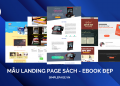Không cần sử dụng công cụ hay tool hỗ trợ để quản lý, lọc và xóa các ảnh đã đăng trước đó trên profile Facebook của bạn. Hãy cùng Simple Page tìm hiểu mẹo hay ho sau để dễ dàng lọc ra các bài viết bạn muốn xóa nhé, sau đó chỉ cần 1 cú click chuột là xóa sạch các bài viết đã chọn rồi. Ngoài ra, bạn còn có thể ẩn hoặc gỡ thẻ tag hàng loạt các bài viết của bạn bè trên tường profile Facebook của mình nữa. Vô cùng đơn giản thôi, hãy bắt tay vào làm ngay nào!
Cách xóa ảnh trên profile Facebook hàng loạt bằng máy tính
Nếu bạn đang dùng Facebook trên máy tình thì ngay bây giờ truy cập vào trang cá nhân của bạn (tường), ngay mục đăng tải status bạn sẽ thấy một tính năng có tên gọi là Quản lí bài viết trên Facebook, click chọn mục quản lý bài viết!
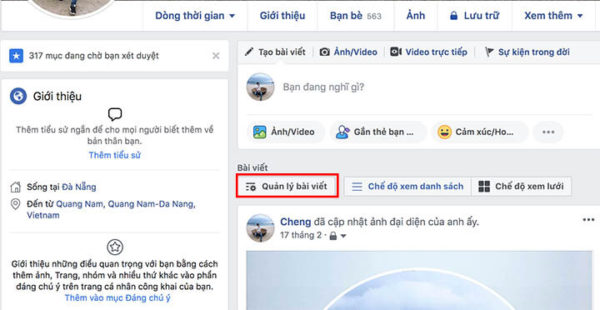
Lúc này Facebook sẽ liệt kê các bài viết trên tường cá nhân của bạn thành dạng danh sách/List để bạn có thể xem và dễ dàng tích chọn vào xóa các bài viết trên Facebook. Các bài viết được hiển thị dạng như hình ảnh vậy nên bạn muốn xóa dễ dàng hơn.
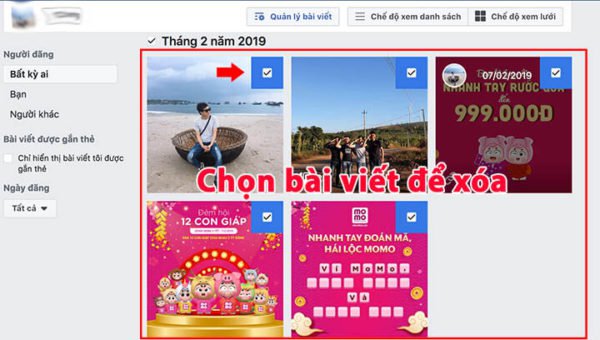
Vì danh sách bài viết sắp xếp theo tháng vậy nên nếu bạn muốn xóa bài viết hàng loạt thì bấm chọn vào tháng đó để nó select all bài viết luôn, quá nhanh quá nguy hiểm nhỉ.
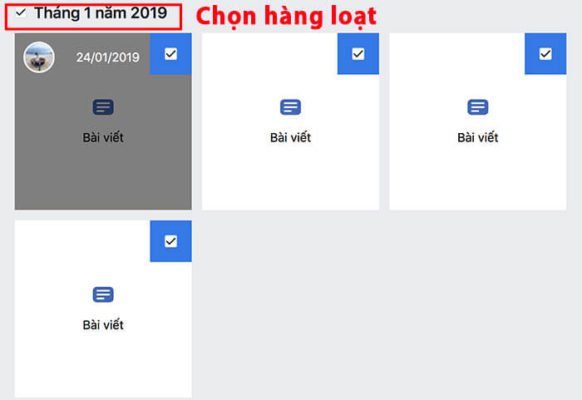
Ngoài ra có cách khác để xóa bài viết nhanh hơn nữa. Bạn có thể lọc bài viết theo ý của bạn, bằng cách nhìn vào góc trái màn hình sẽ thấy phần lọc. Bạn có thể lọc bài viết của bạn đăng hay của bạn bè, người khác đăng tag bạn vào.
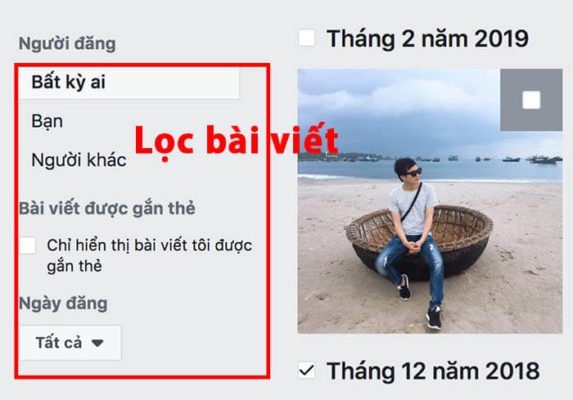
Hoặc nếu bạn chỉ muốn xóa Tag thì bấm chọn vào Chỉ hiển thị bài viết tôi được gắn thẻ thì lúc này xóa bài viết đơn giản hơn. Bạn cũng có thể chọn theo ngày đăng để xóa Ví dụ: Chỉ xóa các bài viết trước ngày 12/12/2018 Sau khi chọn được danh sách bài viết cần để xóa bài viết rồi bạn chọn TIẾP ở phía góc dưới màn hình! Lúc này Facebook sẽ hiển thị ra 3 tác vụ như sau:
- Ẩn bài viết
- Gỡ thẻ tag
- Xóa bài viết
Bạn muốn xóa bài viết hàng loạt trên Facebook hay ẩn thì bạn chọn tác vụ đó nhé! Sẽ có nhiều bạn thắc mắc rằng tại sau tính nắng bị ẩn không chọn được thì lý do là: Ví dụ: Bạn muốn delete post hàng loạt nhưng trong bài viết bạn chọn xóa có ảnh đại diện, ảnh bìa thì lúc này Facebook không hiện tính năng delete post all nên bạn phải bỏ chọn tấm ảnh này ra. Còn nếu bạn Gỡ thẻ Tag mà chọn 10 tấm ảnh có 1 tấm không có gắn tag thì tính năng này có thể ẩn đi vậy nên bạn chỉ chọn tấm ảnh bạn bị gắn tag thôi. Sau khi xong xuôi hãy click XONG để hoàn tất và bây giờ hãy truy cập vào tường cá nhân và xem coi các bài viết đã bị xóa, ẩn chưa nhé! Đây có thể gọi là mẹo và thủ thuật rất hay và phải công nhận là nó nhanh hơn trước đây rất nhiều. Xem thêm: => Bio page là gì? => Dịch vụ thiết kế Bio Page/Bio Link giá rẻ
Cách xóa ảnh trên profile Facebook hàng loạt bằng điện thoại
Để thực hiện thì đầu tiên bạn mở ứng dụng lên vào tường cá nhân của bạn. Lúc này trong trang cá nhân bạn sẽ thấy tính năng xuất hiện bên dưới ô đăng trạng thái khá là nhỏ! Hãy nhìn vào ảnh dưới đây để dễ thao tác hơn nhé! Sau đó bấm chọn lập tức các bài viết xuất hiện lên rất nhanh.
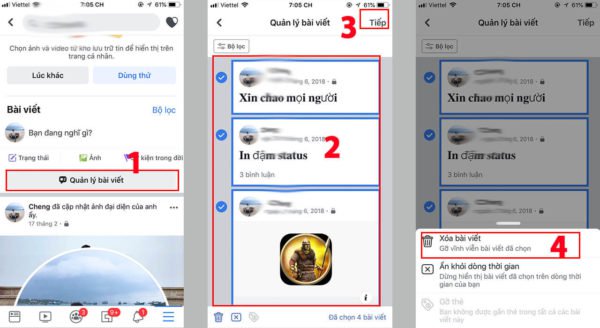
Sau khi chọn được danh sách các bài viết cần xóa hàng loạt trên Facebook thì bạn bấm tiếp vào Tiếp ở trên góc trên bên phải. Sau đó chọn thao tác là Xóa hoặc Ẩn khỏi dòng thời gian hoặc gỡ thẻ là xong. Nếu bạn bị lỗi không xóa hay ẩn thẻ, ẩn bài viết thì xem lại hướng dẫn dành cho máy tính phía trên đã giải thích lý do rồi nhé! Nguồn: Minsoftware.vn
Thao tác đơn giản để xóa một ảnh trên Facebook
Trên máy tính
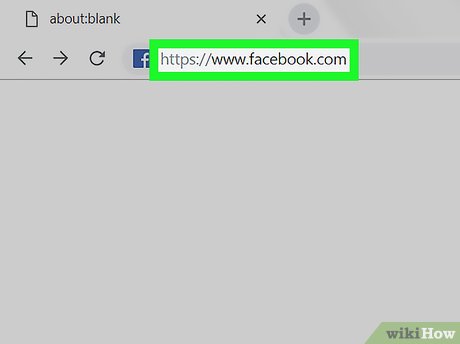
- Nếu chưa đăng nhập, bạn hãy nhập địa chỉ email và mật khẩu trước khi tiếp tục.
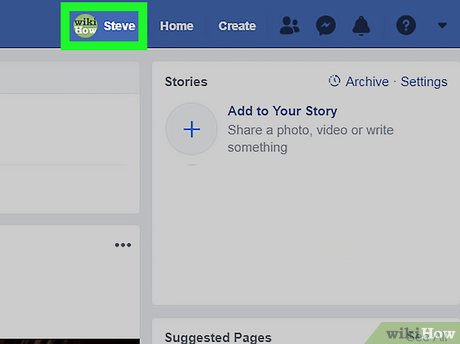
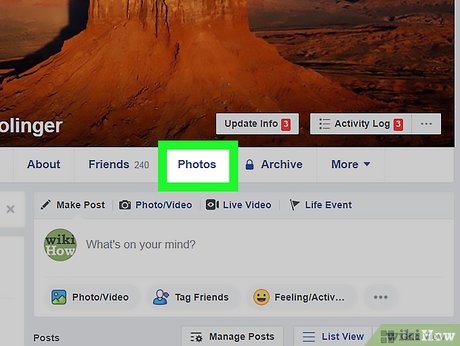
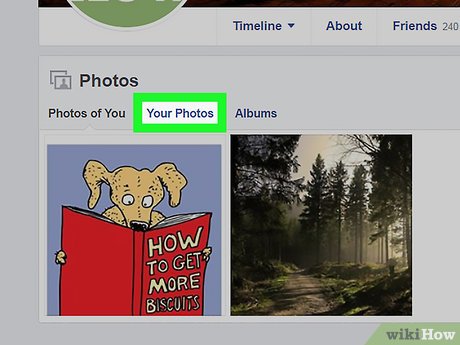
- Bạn không thể xóa ảnh của mình do người khác tải lên.
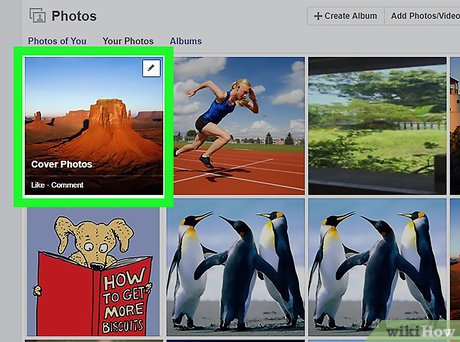
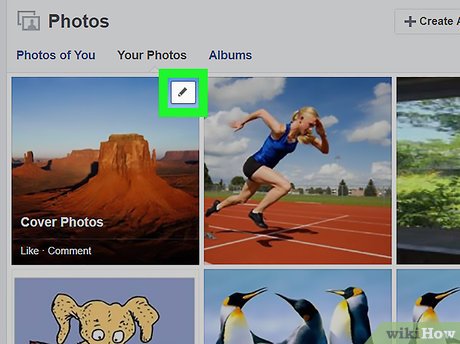
 (Chỉnh sửa hoặc gỡ) ở góc trên bên phải bức ảnh. Một thực đơn thả xuống sẽ hiển thị.
(Chỉnh sửa hoặc gỡ) ở góc trên bên phải bức ảnh. Một thực đơn thả xuống sẽ hiển thị.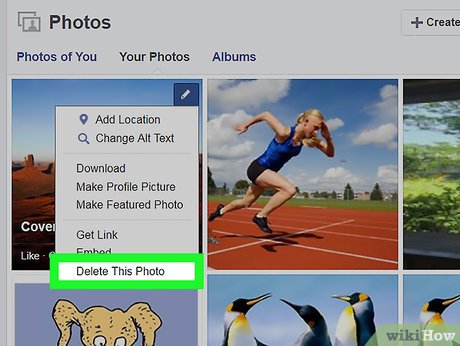
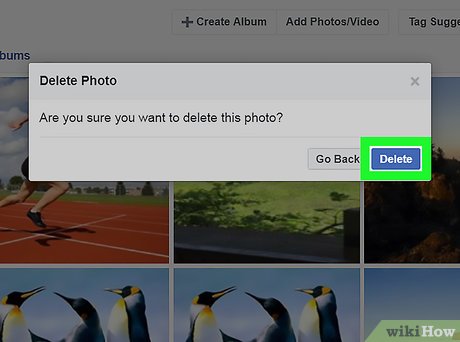
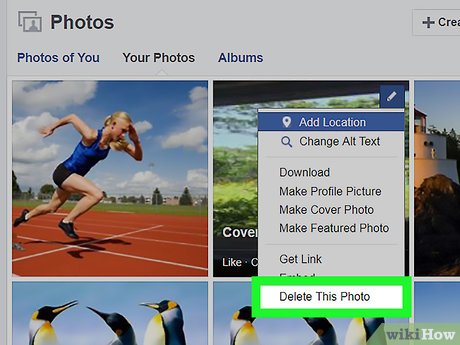
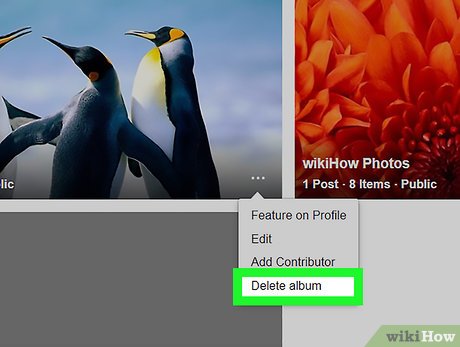
- Nhấp thẻ Albums ở đầu trang Photos (Ảnh).
- Tìm album mà bạn hoặc ứng dụng của bên thứ ba (chẳng hạn như Instagram) đã tạo.
- Nhấp vào biểu tượng ⋯ ở góc dưới bên phải album.
- Chọn Delete album (Xóa album).
- Chọn Delete Album (Xóa album) khi được yêu cầu xác nhận.
Trên thiết bị di động
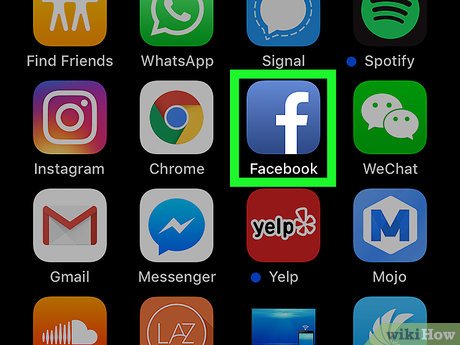
- Nếu chưa đăng nhập, bạn hãy nhập địa chỉ email và mật khẩu trước khi tiếp tục.
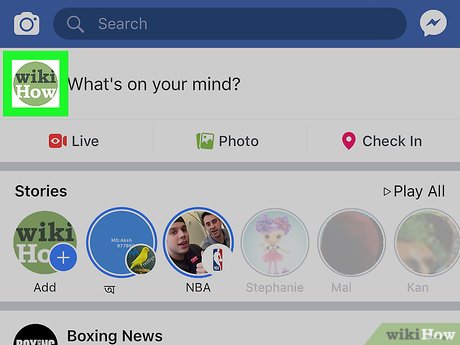
- Nếu không thấy biểu tượng này, bạn có thể nhấp vào biểu tượng ☰ ở dưới cuối hoặc trên cùng màn hình, sau đó nhấp vào ảnh đại diện của mình.
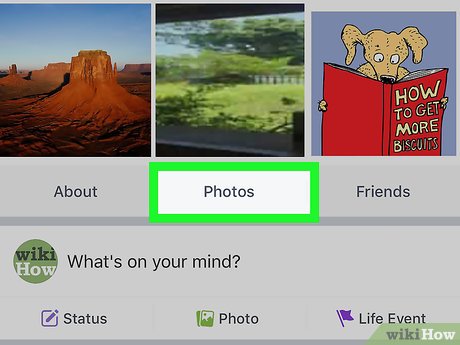
- Trên thiết bị Android, thẻ Photos nằm ngay dưới ảnh bìa của bạn.
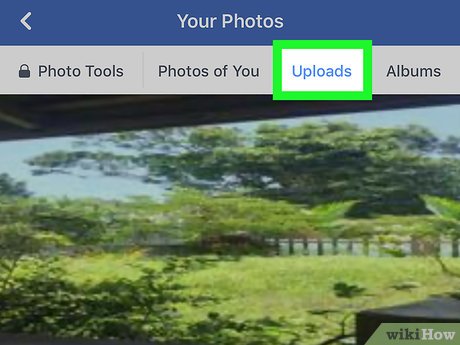
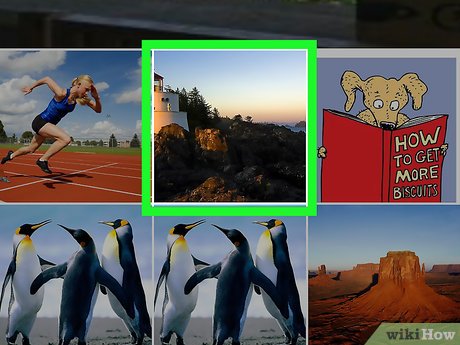
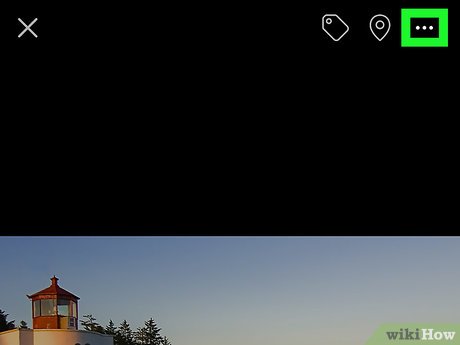
- Bạn có thể sẽ cần nhấp vào ảnh thì biểu tượng này mới hiển thị.
- Trên thiết bị Android, bạn sẽ nhấp vào biểu tượng ⋮.
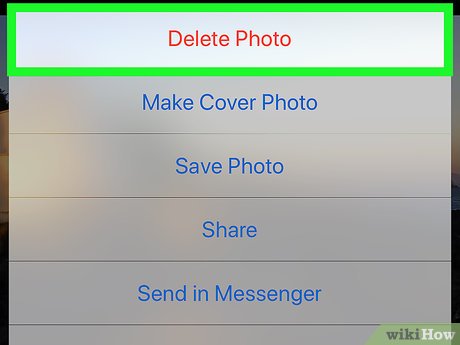
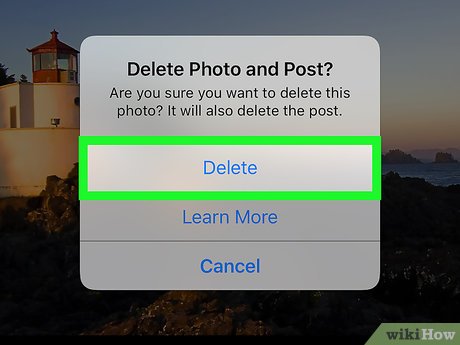
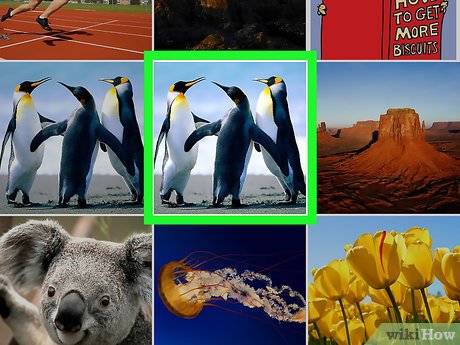
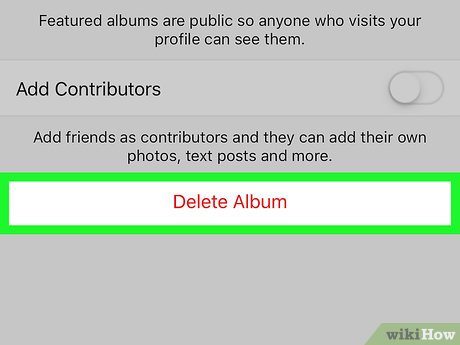
- Nhấp thẻ Albums ở góc trên bên phải trang Photos (Ảnh).
- Nhấp nút Edit (Chỉnh sửa) ở góc trên bên phải màn hình (trên thiết bị Android, bạn sẽ nhấp vào album muốn xóa).
- Nhấp biểu tượng X ở góc trên bên trái album bạn muốn xóa (trên Android, bạn sẽ nhấp vào biểu tượng ⋯ ở góc trên bên phải màn hình).
- Chọn Delete (Xóa) khi được yêu cầu xác nhận (trên Android, bạn sẽ chọn Delete trong thực đơn hiển thị, sau đó nhấp DELETE khi được yêu cầu xác nhận).
Vậy, bạn đã xóa thành công các ảnh muốn xóa trên profile Facebook của mình chưa? Chúc các bạn thành công nhé. Simple Page sẽ liên tục cập nhật các thủ thuật, mẹo sử dụng Facebook và các mạng xã hội phổ biến khác. Nhớ theo dõi để nhận được thông tin mới ngay.
=> Anh/chị cần tư vấn về Tăng Follow FB,Instagram – TikTok – Tăng view like FB, Marketing Online, SEO, Guest Post, làm Website, làm Landing Page, Thiết kế hình ảnh, chăm sóc Fanpage thì liên hệ thông tin ở trên nhé !
2. Cách sử dụng
Xem thêm: Cách tăng 1000 lượt theo dõi trên facebook nhanh nhất 2021 Bài viết liên quan: Cách xác minh verify nick facebook hạn chế bị khóa 2021 Cách đăng Story Facebook trên máy tính mới nhất 2021 Hướng dẫn đổi tên Facebook không tên bằng Facebook Lite Quy trình bán hàng chủ động trên Facebook cá nhân bằng content Cách tạo landing page đẹp miễn phí chỉ với 10 bước đơn giản